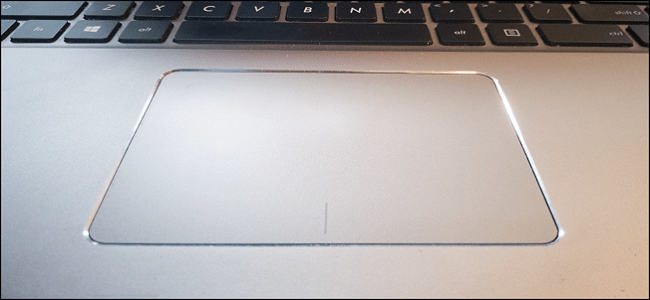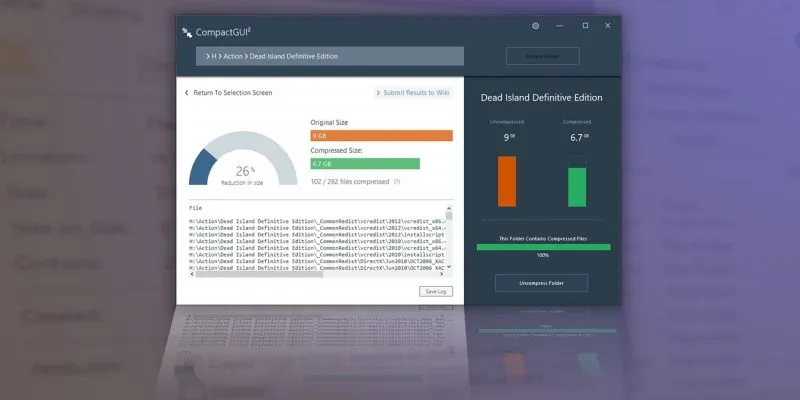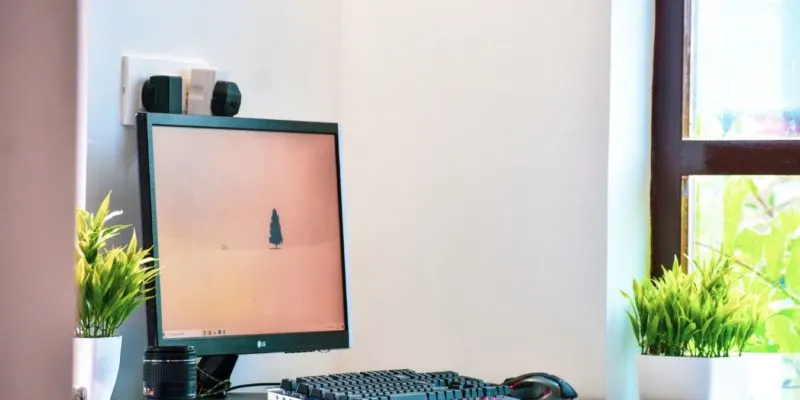إذا قمت بتغيير إعداد لوحة اللمس عن طريق الخطأ ، أو إذا كانت لوحة اللمس تعمل ، أو إذا كنت تريد بداية جديدة بدون تخصيصات ، فيمكنك إعادة تعيين إعدادات لوحة اللمس إلى الإعدادات الافتراضية في Windows 10.
كيفية إعادة تعيين لوحة اللمس إلى الإعدادات الافتراضية
في إعدادات Windows ، الأمر سهل للغاية. اضغط على Windows + I لفتح تطبيق الإعدادات. في الصفحة الرئيسية ، انقر فوق فئة “الأجهزة”.
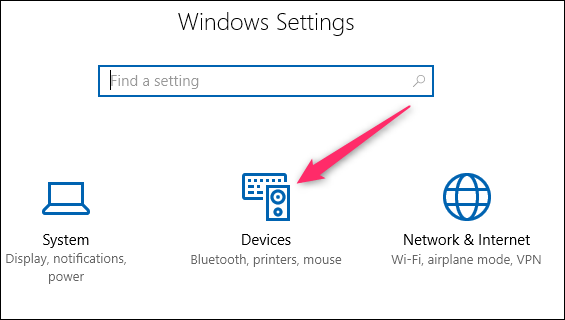
في صفحة الأجهزة ، حدد فئة “Touchpad” على اليسار.
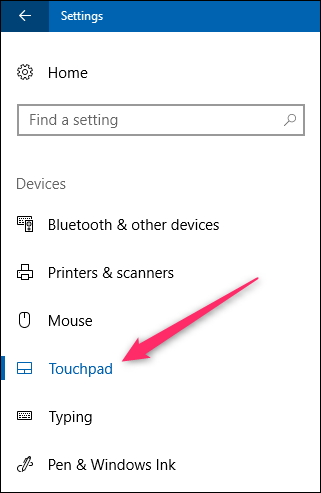
على اليمين ، قم بالتمرير لأسفل قليلاً ثم انقر فوق الزر “إعادة تعيين” ضمن قسم “إعادة تعيين لوحة اللمس”.
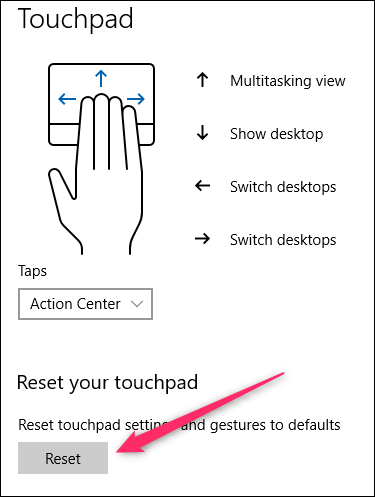
إذا كنت قد قمت أيضًا بتثبيت برنامج لوحة اللمس من الشركة المصنعة ، فستحتاج إلى إعادة تعيين إعدادات لوحة اللمس هناك أيضًا.
في العديد من أجهزة الكمبيوتر المحمولة ، يمكنك العثور على رمز لهذا البرنامج في علبة النظام. انقر فوق سهم “إظهار الأيقونات المخفية” في الطرف الأيسر من الدرج وابحث عن رمز يشبه لوحة اللمس. انقر أو انقر نقرًا مزدوجًا فوق ذلك (تقوم الشركات المصنعة المختلفة بذلك بشكل مختلف) لفتح إعدادات لوحة اللمس.
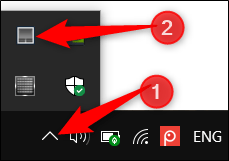
إذا كنت لا ترى رمزًا هناك ، فيمكنك أيضًا الوصول إلى هذه الإعدادات من خلال تطبيق إعدادات Windows. مرة أخرى على نفس علامة تبويب لوحة اللمس حيث تقوم بإعادة ضبط إعدادات لوحة اللمس الخاصة بنظام Windows ، قم بالتمرير لأسفل قليلاً وانقر فوق الارتباط “إعدادات إضافية”.
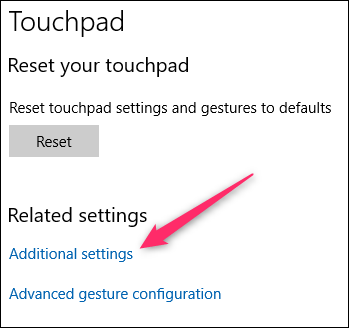
هذا يفتح مربع الحوار خصائص الماوس. يجب أن ترى علامة تبويب في الجزء العلوي توفر طريقة للوصول إلى برنامج لوحة اللمس الخاص بالشركة المصنعة. على كمبيوتر محمول من Dell ، توجد علامة تبويب “Dell Touchpad”. في علامة التبويب هذه ، يمكننا النقر فوق الارتباط “انقر هنا لإظهار إعدادات Dell Touchpad”.
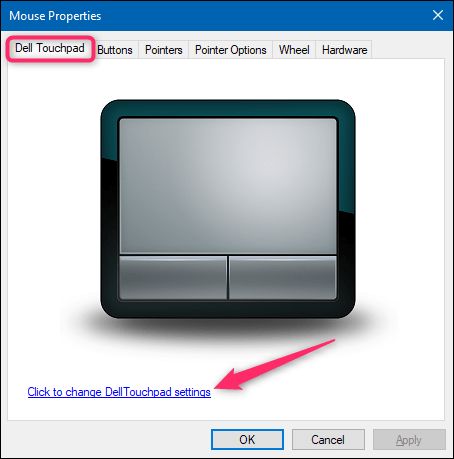
يؤدي هذا إلى فتح أداة أجهزة التأشير من Dell ، حيث يمكننا النقر فوق الزر “افتراضي” لإعادة تعيين إعدادات لوحة اللمس التي تم تكوينها هنا.
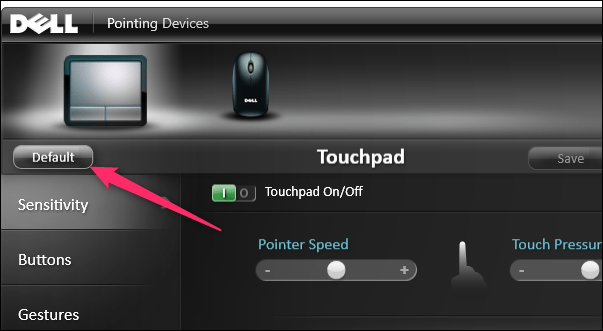
سيتعين عليك البحث في الأداة التي توفرها الشركة المصنعة ، ولكن عادة ما يكون من السهل جدًا العثور على ميزة إعادة الضبط. يوجد هنا في تطبيق ASUS Smart Gesture على كمبيوتر محمول ASUS.
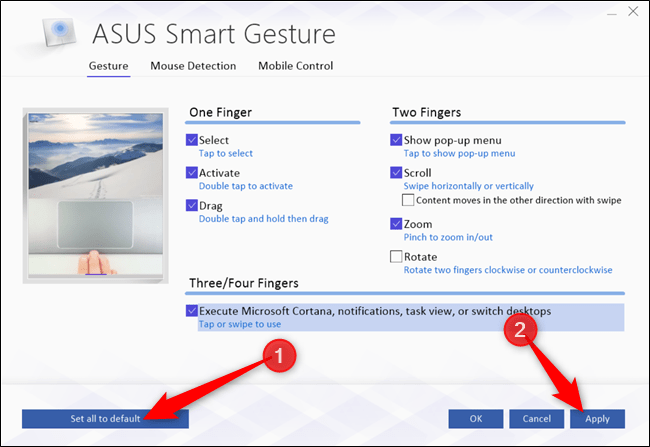
من المزعج بعض الشيء أن إعدادات Windows 10 لا تتزامن عادةً مع تلك الموجودة في أداة الشركة المصنعة ، ولكن على الأقل من السهل إعادة تعيينهما عندما تحتاج إلى ذلك.